Režimy pro vrstvení Photoshopu
V nastavení téměř všech nástrojů pro kreslení ve Photoshopu (kartáče, výplně, přechody apod.) Existují překrývající se režimy . Režim Překrývání lze navíc pro celou vrstvu změnit s obrázkem.
V této lekci budeme mluvit o způsobech vrstvení. Tyto informace poskytnou základ pro znalosti při práci s režimy překrytí.
Každá vrstva v paletě zpočátku má režim normálního nebo normálního prolnutí, ale program umožňuje změnou tohoto režimu změnit typ interakce této vrstvy s předměty.
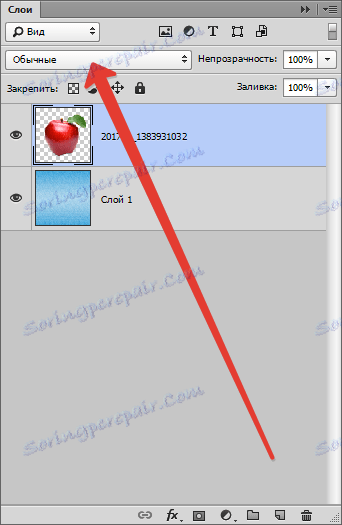
Změna režimu Blend umožňuje dosáhnout požadovaného efektu na obraz a ve většině případů předem hádat, jaký efekt to bude mít, je spíše obtížné.
Všechny akce s režimy kombinace lze provést nekonečně mnohokrát, protože se samotný obraz nijak nezmění.
Režimy překrytí jsou rozděleny do šesti skupin (shora dolů): Normální, Subtraktivní, Doplňková, Komplexní, Rozdíl a HSL (Odstín - Saturace - Zesvětlení) .

Obsah
- Normální
- SubtractionThis skupina obsahuje režimy, které tak či onak zakrývají obraz. Zahrnují to například "Ztmavnutí", "Vynásobení", "Ztmavení základny", "Lineární stmívač" a "Tmavší" (Adsbygoogle = window.adsbygoogle || [] obraz horní vrstvy objektu. V tomto případě program zvolí nejtmavší odstíny a bílá barva se vůbec nevztahuje. "Násobení", jak název napovídá, násobí hodnoty základních odstínů. Jakýkoli odstín vynásobený bílou barvou poskytne původní odstín vynásobený černou, což dá černé barvy a jiné odstíny nebudou jasnější než původní. Původní obraz se stane tmavší a nasycenější aplikací násobení. "Ztmavení základny" podporuje jakousi "vypalování" barev spodní vrstvy. Tmavé pixely horní vrstvy zakryjí spodní část. Také dochází k násobení hodnot odstínů. Bílá barva se změny nezúčastňuje. "Lineární stmívač" snižuje jas původního obrazu. Bílá barva se v mixování neúčastní a další barvy (číselné hodnoty) jsou obráceny, složeny a obráceny znovu. "Tmavší". Tento režim opouští tmavé obrazové body na obraze z obou vrstev. Stíny se ztmaví, číselné hodnoty se zmenšují (Adsbygoogle = window.adsbygoogle || []) Push ({});
- Komplexní
- Rozdíl
- HSL
- Otázky a odpovědi
Normální
Tato skupina zahrnuje takové režimy jako "Normal" a "Fading" .
Program "Normální" používá program ve výchozím nastavení pro všechny vrstvy a neexistuje žádná interakce.
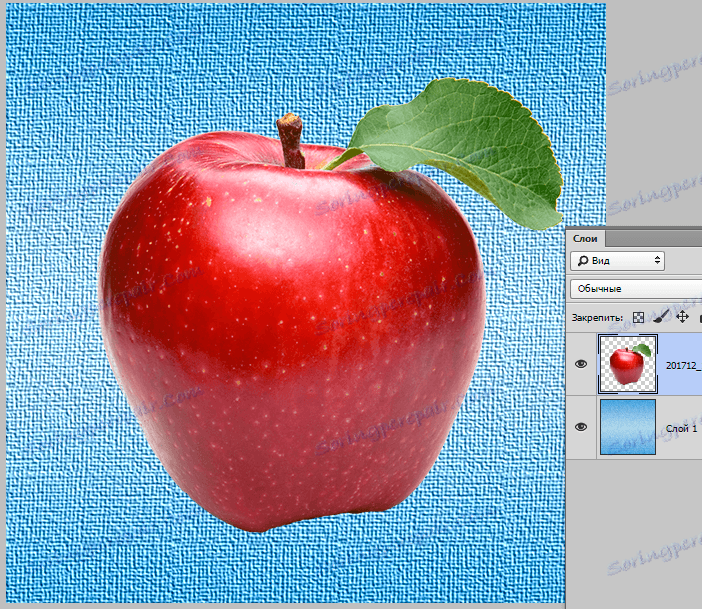
"Tlumení" vybírá náhodné pixely z obou vrstev a vymaže je. To dává obrazu zrnitost. Tento režim má vliv pouze na pixely, jejichž počáteční opacita je nižší než 100%.
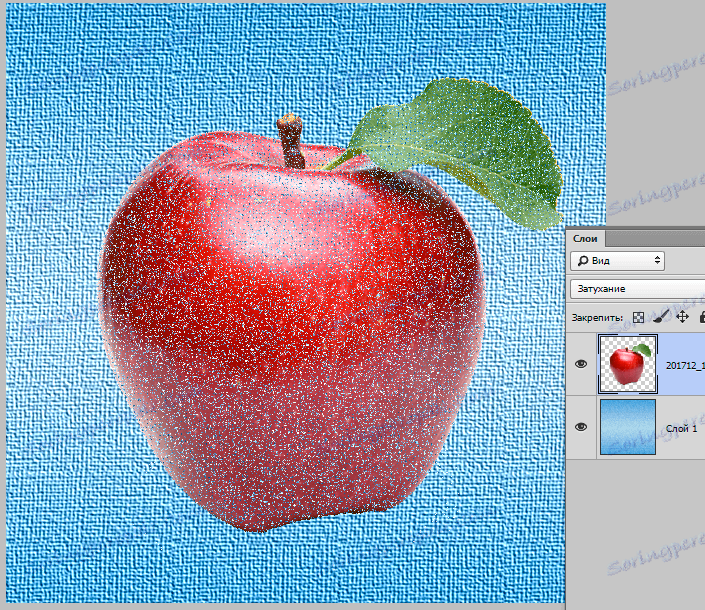
Efekt je podobný překrývání šumu na horní vrstvě.
Subtraktivní
Tato skupina obsahuje režimy, které nějak poněkud ztlumí obraz. Patří sem například "Blackout", "Násobení", "Zatemnění základny", "Lineární stmívač" a "Tmavší" .
"Ztmavnutí" opouští pouze tmavé barvy z obrazu horní vrstvy objektu. V tomto případě program vybere nejtmavší odstíny a bílá barva se vůbec nevztahuje.
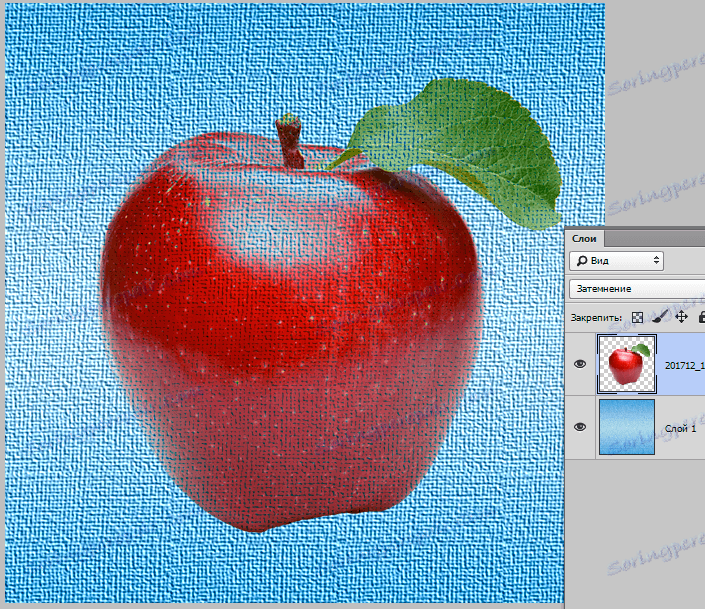
"Násobení" , jak naznačuje název, násobí hodnoty základních odstínů. Jakýkoli odstín vynásobený bílou barvou poskytne původní odstín, vynásobený černým, bude mít černé barvy a jiné odstíny nebudou jasnější než původní.
Původní obraz se při aplikaci násobení ztmavne a nasytí.
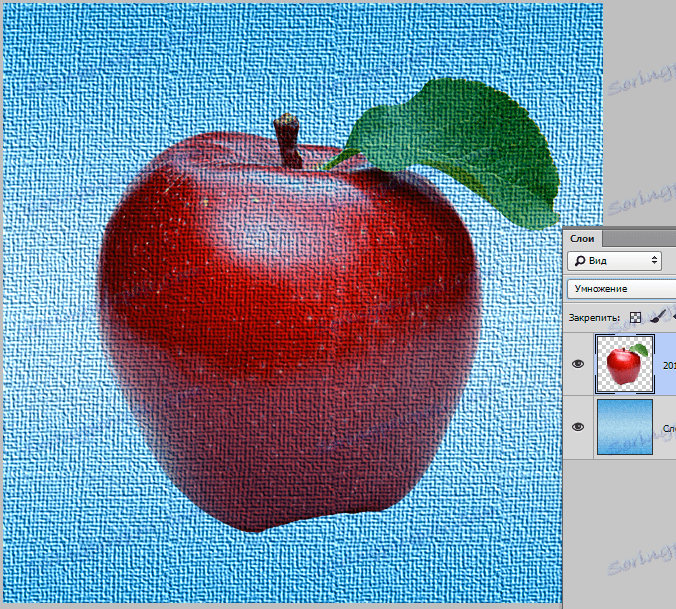
"Ztmavení základny" podporuje jakousi "vypalování" barev spodní vrstvy. Tmavé pixely horní vrstvy zakryjí spodní část. Také dochází k násobení hodnot odstínů. Bílá se nepodílí na změnách.
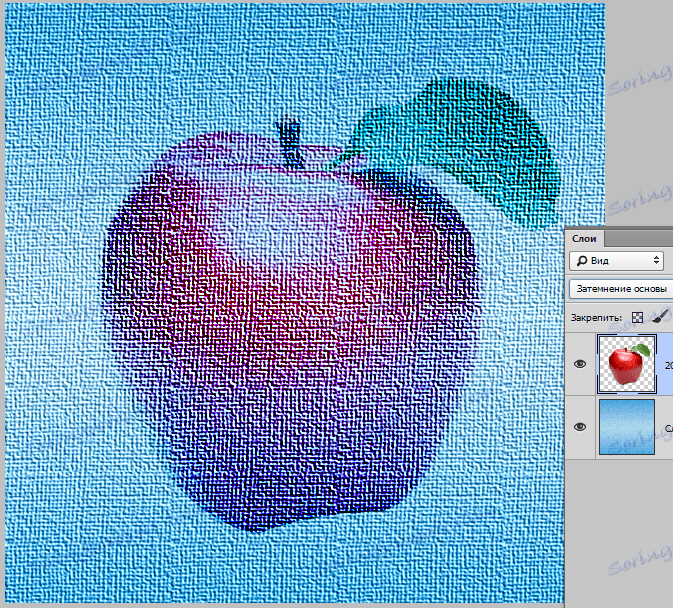
"Lineární stmívač" snižuje jas původního obrazu. Bílá barva se na mísení nezúčastňuje a další barvy (číselné hodnoty) jsou obráceny, sklopeny a obráceny znovu.
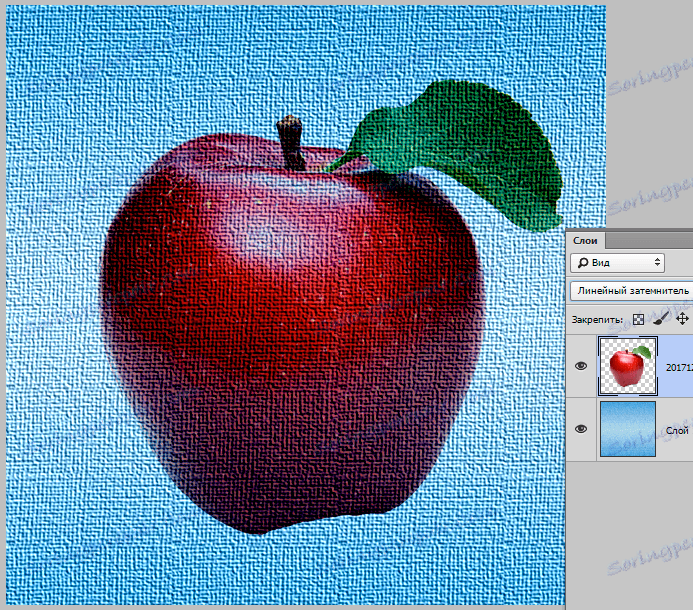
"Je to tmavší . " Tento režim opouští tmavé obrazové body na obraze z obou vrstev. Stíny jsou tmavší, číselné hodnoty klesají.
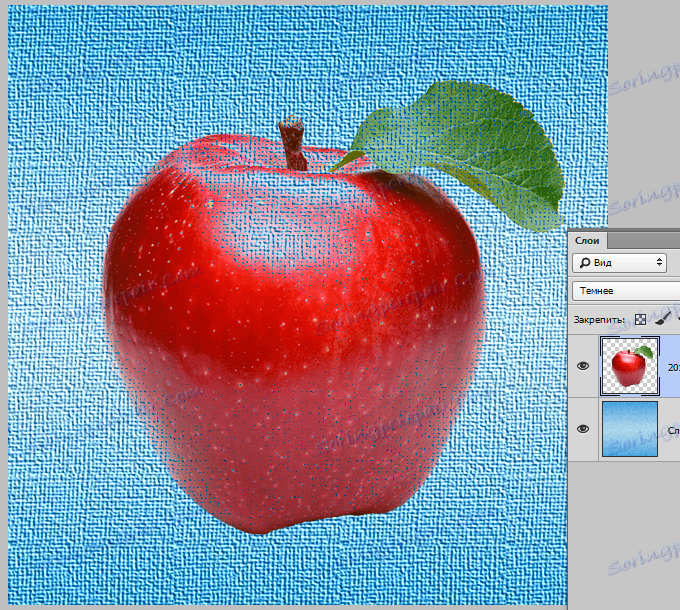
Doplňková látka
Tato skupina obsahuje následující režimy: "Nahrazení se světlem", "Obrazovka", "Jasnost základny", "Lineární čistič" a "Zapalovač" .
Režimy související s touto skupinou zesvětlují obraz a přidávají jas.
"Nahrazení světlem" je režim, jehož činnost je opakem režimu "Blackout" .
V tomto případě program srovnává vrstvy a ponechává pouze nejjasnější obrazové body.
Stíny se stávají světlejšími a "hladšími", tj. Nejpříznivějšími navzájem.
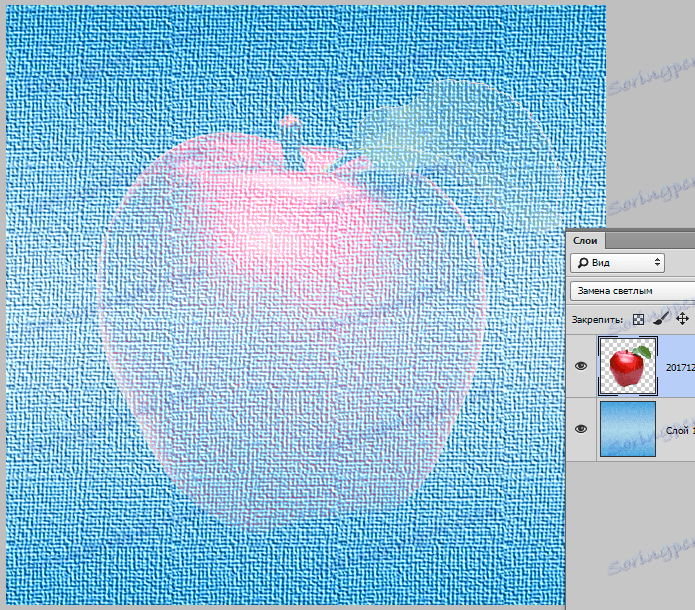
"Obrazovka" je naopak proti "násobení". Při použití tohoto režimu jsou barvy spodní vrstvy obráceny a vynásobeny barvami horní vrstvy.
Obraz se stává jasnější a výsledné odstíny budou vždy světlejší než původní.
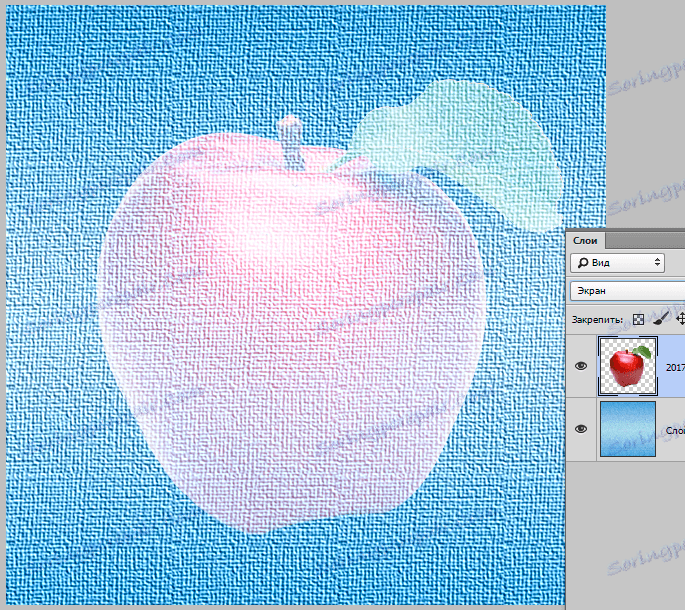
"Jasnost nadace . " Aplikace tohoto režimu dává efekt "vyblednutí" odstínů spodní vrstvy. Snižuje kontrast původního obrazu a barvy se zesvětlí. Vytvoří se efekt záře.
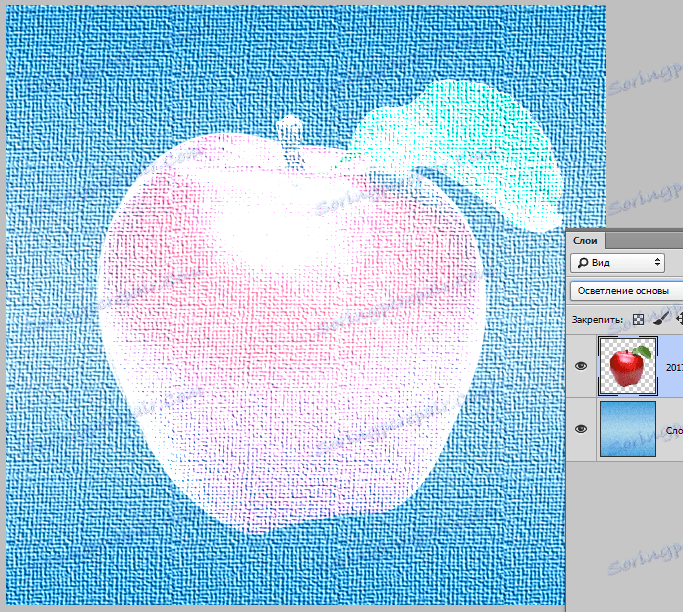
"Lineární čistič" je podobný režimu "Obrazovka" , ale má silnější dopad. Hodnoty barev se zvyšují, což vede ke zesvětlení odstínů. Vizuální efekt je podobný jasnému světlu.
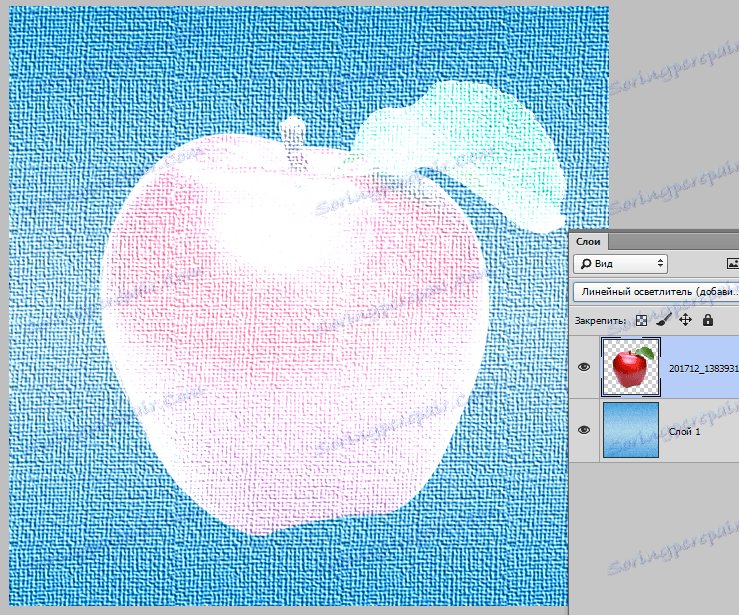
"Je to lehčí" . Režim je opakem režimu "Tmavší" . Na obrázku zůstávají pouze nejjasnější pixely z obou vrstev.

Komplexní
Režimy obsažené v této skupině nejen zesvětlují nebo ztmavnou obraz, ale ovlivňují celý rozsah odstínů.
Jsou nazývány: "Překrývání", "Měkké světlo", "Světle světlo", "Jasné světlo", "Svítící světlo", "Bodové světlo" a "Pevná směs" .
Tyto režimy se nejčastěji používají pro ukládání textur a dalších efektů na původní obraz, takže pro přehlednost změníme pořadí vrstev v našem studijním dokumentu.
"Překrývání" je režim, který zahrnuje vlastnosti "Násobení" a "Obrazovka".
Tmavé barvy se stávají intenzivnějšími a tmavšími a světlejší barvy se stávají světlejšími. Výsledkem je vyšší kontrast obrazu.
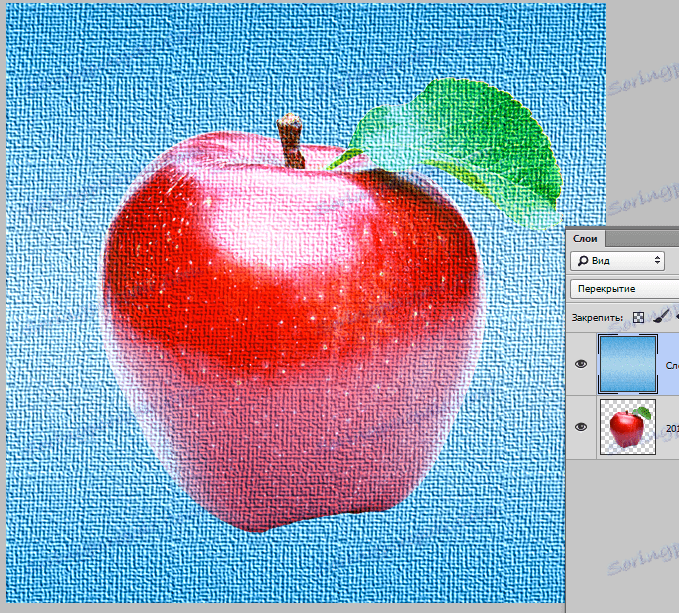
"Měkké světlo" je méně drsný člověk překrývajícího se . Obraz v tomto případě je zvýrazněn rozptýleným světlem.
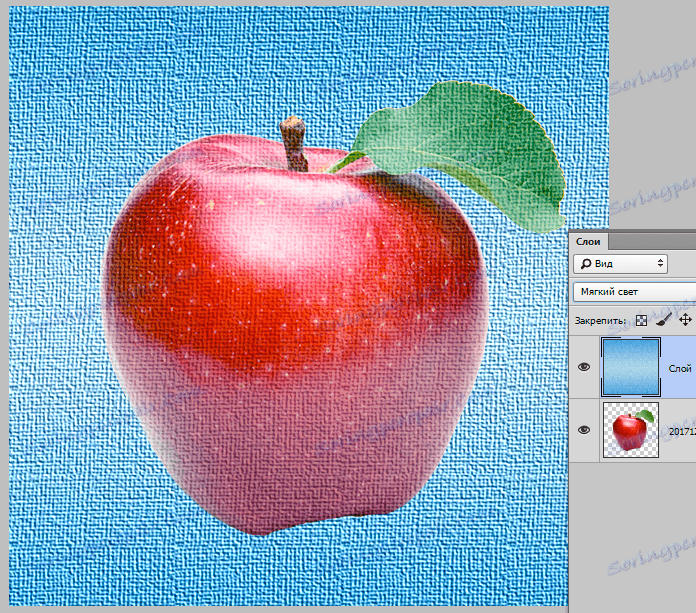
Pokud je vybráno "Tvrdé světlo", je obraz vystaven silnějšímu zdroji světla než v části "Měkké světlo" .
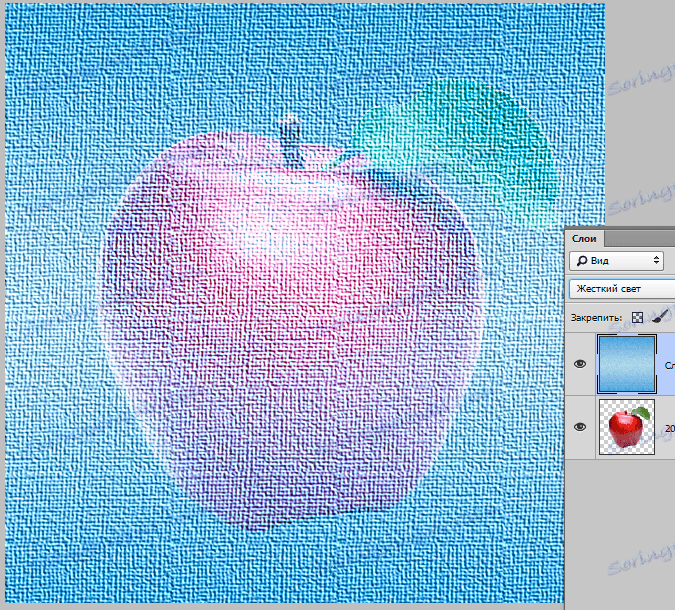
"Jasné světlo" použije režim "Jasnost základny" na světelné plochy a "Lineární čistič" na tmavé. V takovém případě se kontrast světla zvyšuje a temnota se snižuje.
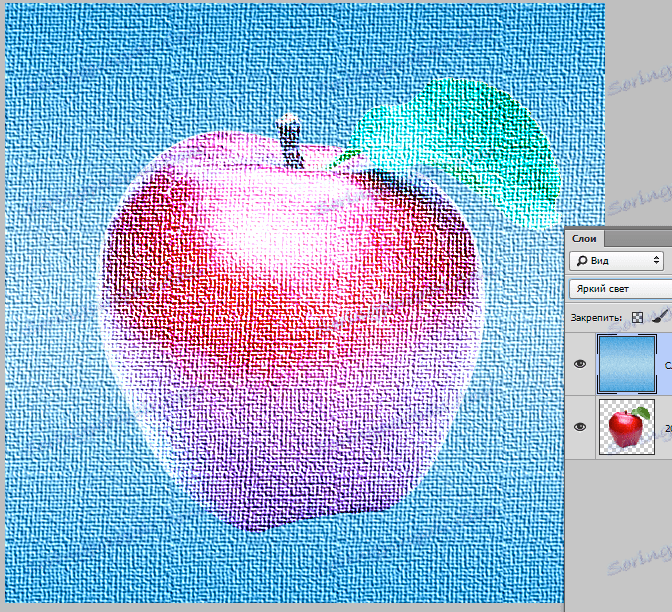
"Lineární světlo" je opakem předchozího režimu. Zvyšuje kontrast tmavých odstínů a snižuje kontrast světla.
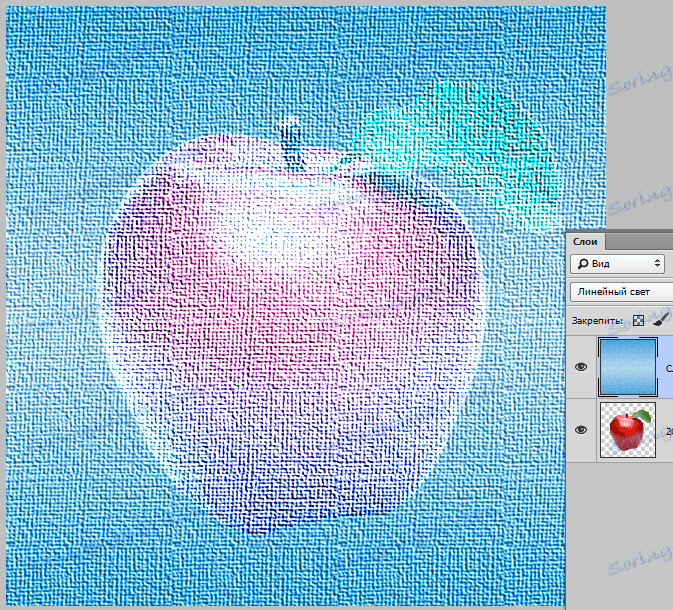
"Bodové světlo" kombinuje světlé barvy s režimem "Zapalovač" a tmavé barvy s režimem "Tmavší" .
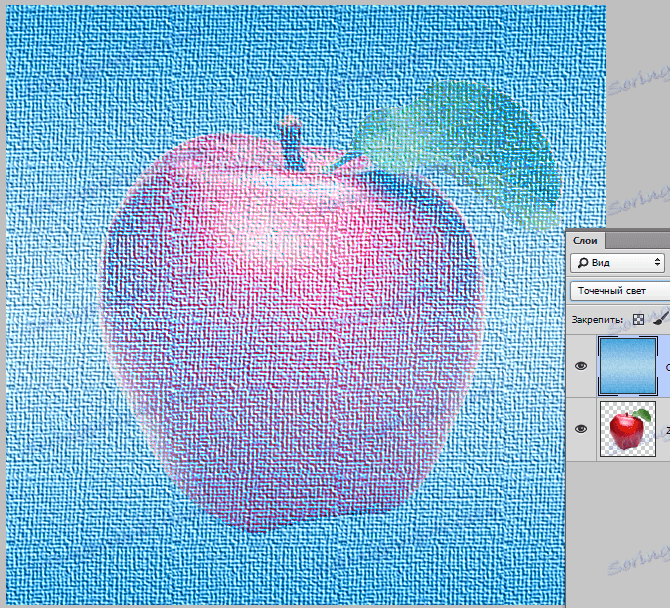
"Pevné míchání" ovlivňuje světelné plochy pomocí režimu "Clarity of the Base" a tmavých - pomocí režimu "Darkening the base" . Současně kontrast v obraze dosáhne tak vysoké úrovně, že se mohou objevit barevné aberace.
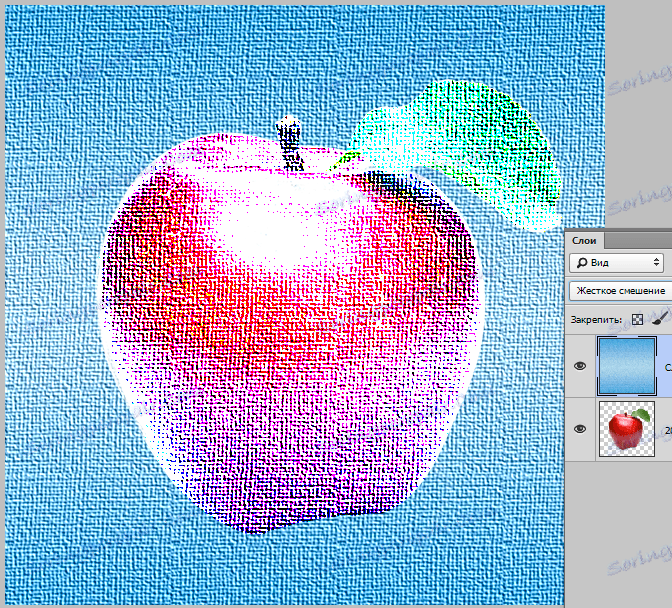
Rozdíl
Tato skupina obsahuje režimy, které vytvářejí nové odstíny na základě rozdílných charakteristik vrstev.
Režimy jsou: "Rozdíl", "Výjimka", "Odčítání" a "Rozdělit" .
"Rozdíl" funguje takto: bílý pixel na horní vrstvě převádí pixel objektu na dno, černý pixel na horní vrstvě opouští podkladový pixel beze změn, černobílá barva způsobí shodu pixelů.
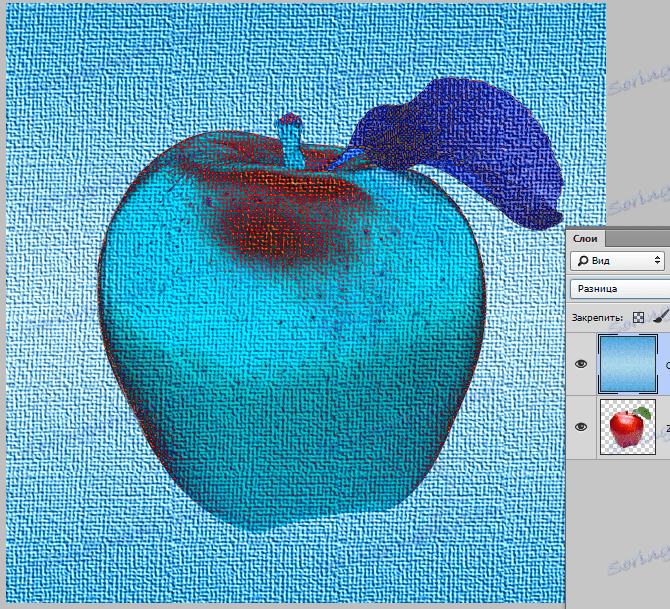
Výjimka funguje stejně jako "Rozdíl" , ale úroveň kontrastu je uvedena níže.
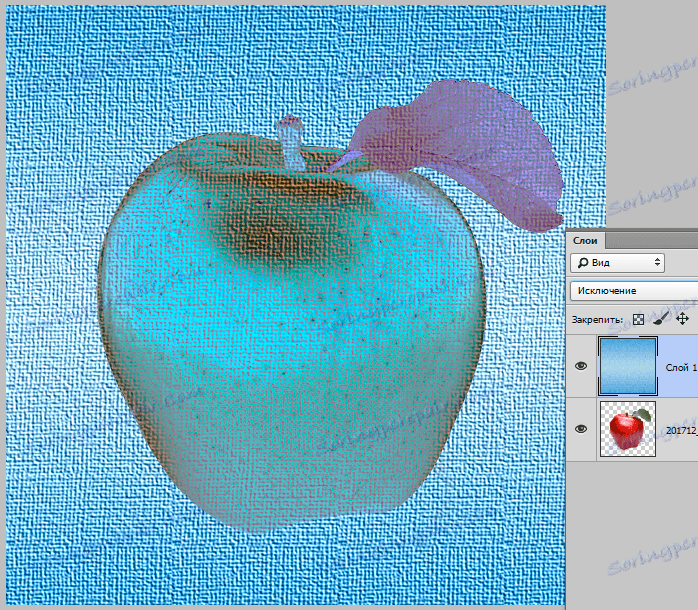
"Odčítání" změní a mísí barvy následujícím způsobem: barvy horní vrstvy jsou odečteny od barev horní vrstvy a na černých oblastech budou barvy stejné jako v dolní vrstvě.
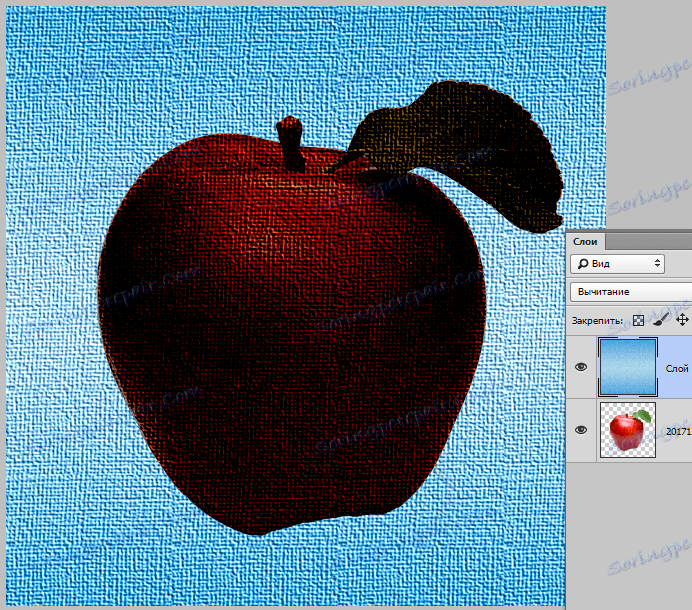
"Rozdělit" , jak je zřejmé z názvu, rozděluje číselné hodnoty odstínů horní vrstvy číselnými hodnotami odstínů nižší. Barvy lze drasticky změnit.
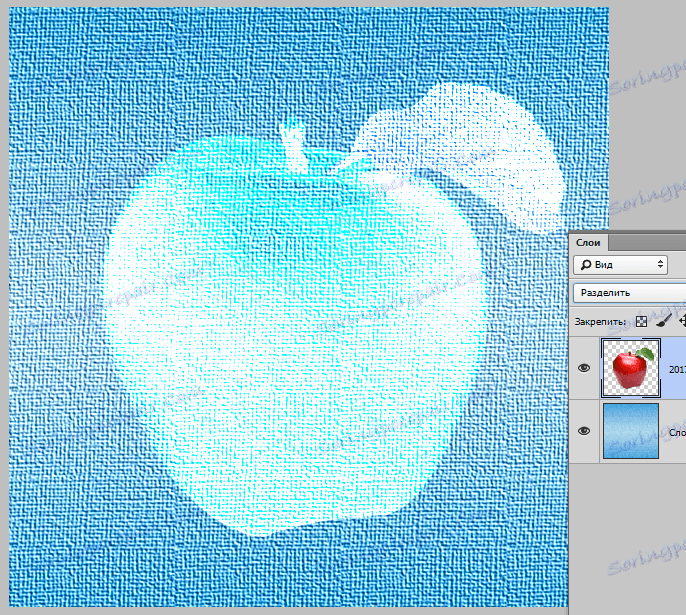
HSL
Režimy kombinované v této skupině umožňují upravit barevné charakteristiky obrazu, například jas, sytost a odstín.
Režimy ve skupině: Barevný tón, Saturace, Barva a Jas .
"Barevný tón" dává snímku tón horní vrstvy a saturaci a jas - nižší.
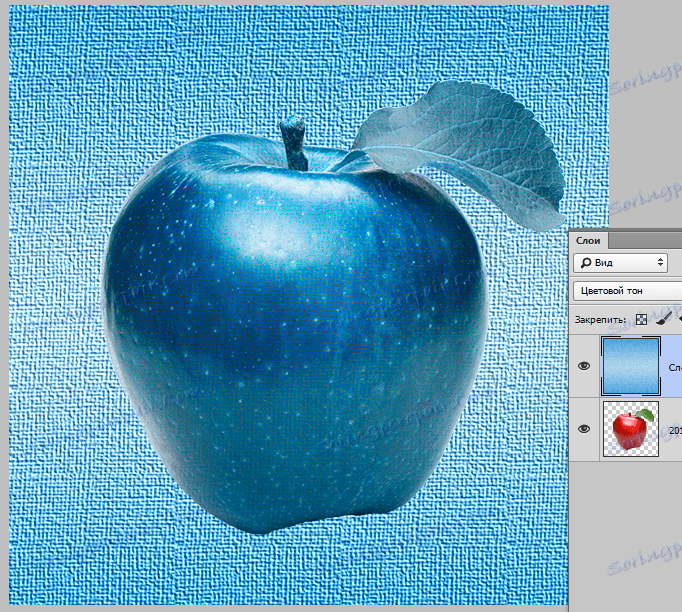
"Saturace" . Zde je stejná situace, ale pouze při nasycení. V tomto případě bílá, černá a šedá barva obsažená v horní vrstvě zbarví výsledný obraz.
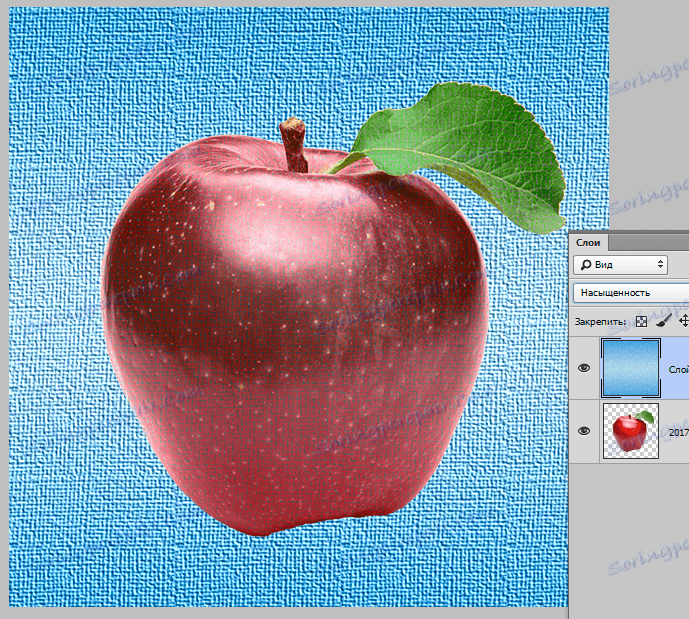
"Barva" udává výsledný obraz tónu a sytosti vrstvy, která je překryta, a jas zůstává stejný jako u objektu.
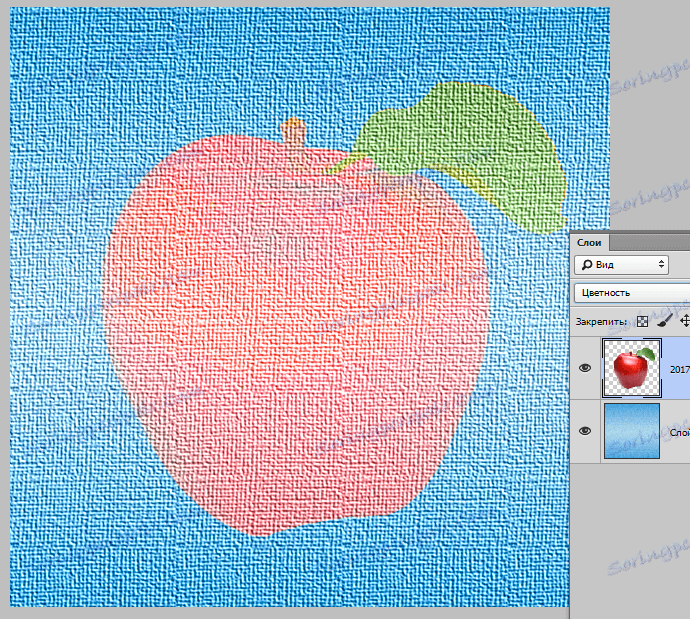
"Jas" dává snímku jasnost spodní vrstvy, udržuje odstín a sytost spodní vrstvy.
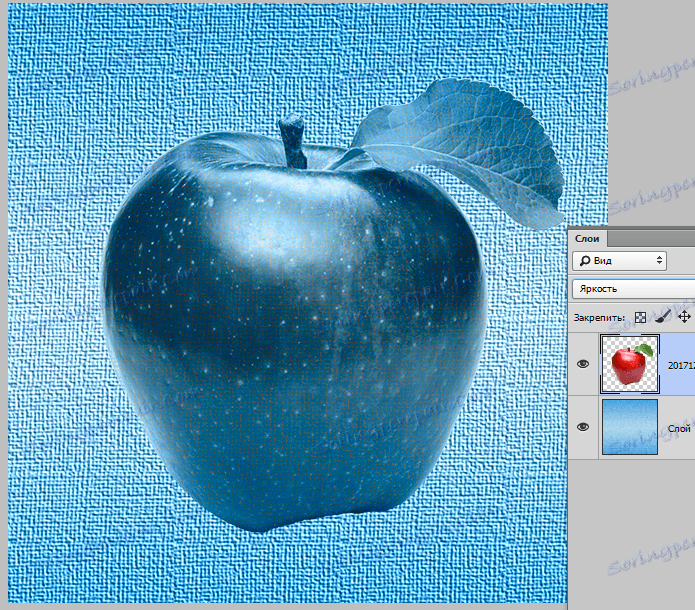
Režimy vrstvení ve Photoshopu vám umožní dosáhnout velmi zajímavých výsledků ve vaší práci. Ujistěte se, že je používáte a máte štěstí ve své práci!